1、新建幻灯片,ctrl+a选中所有文本框并删除。如下图所示

2、右键幻灯片,设置背景格式,选择纯色填充,颜色为纯黑,点击全部应用。如下图所示

3、选择PPT开始下的“形状”,选择同心圆,并且按住shift,在幻灯片上画同心圆。如下图所示

4、选择同心圆并调整两圆之间宽度,并且右键选择“设置形状格式”,设置:纯色填充,颜色为白色。如下图所示

5、框选同心圆,选择排列--》对齐--》左右居中,以及上下居中。如下图所示

6、插入艺术字“1”,同样框选“1”,并且点击排列--》对齐--》左右居中,以及上下居中。如下图所示

7、ctrl+c复制该幻灯片,ctrl+v粘贴6张,并且更改各个幻灯片的数字。如下图所示
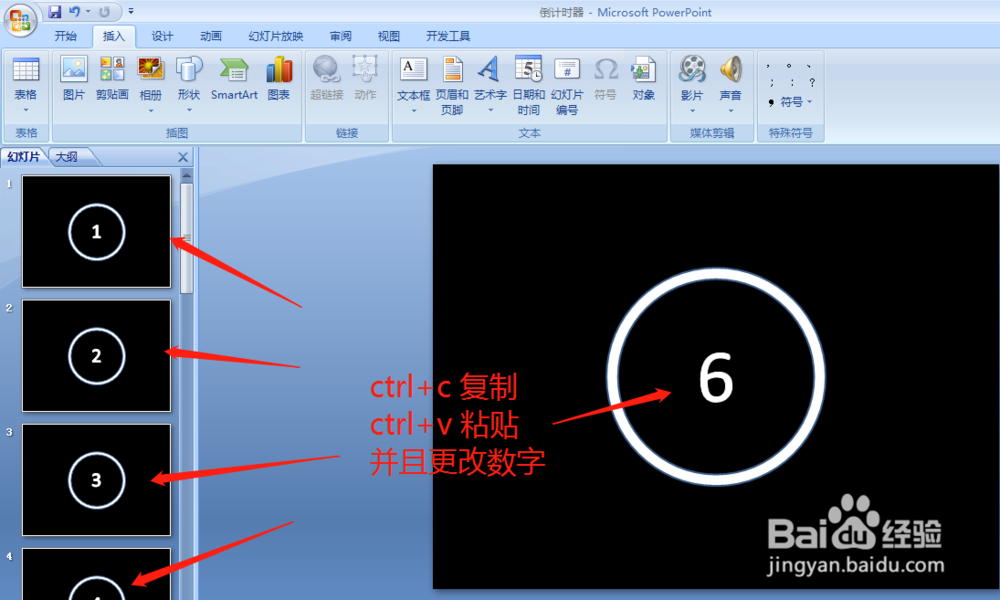
8、选择动画“从全黑淡出”,选择动画效果时间:1s,选择全部应用,使所有幻灯片应用同样动画。如下图所示

9、点击播放幻灯片,数字从6到0,开始倒计时。
